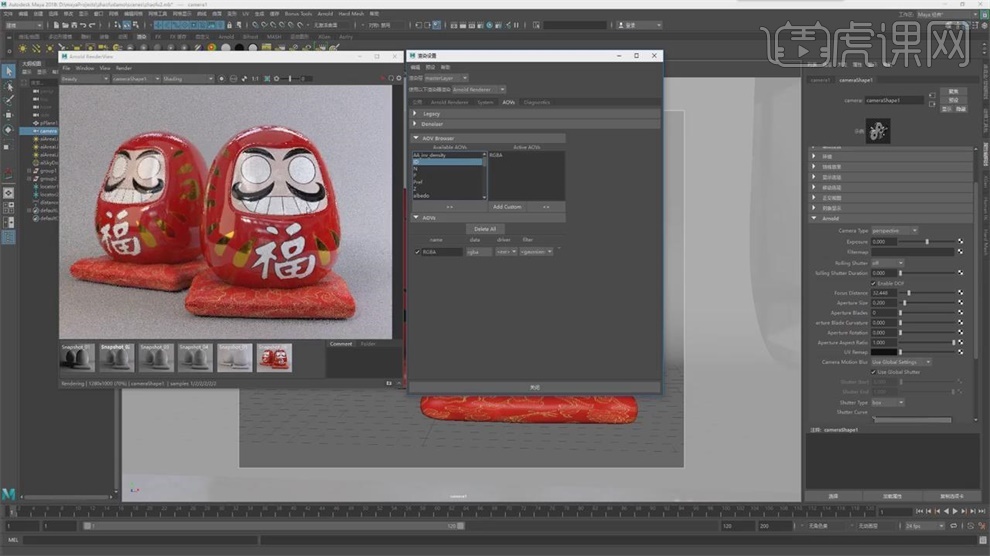MAYA和PS新春招福达摩建模材质与渲染
发布时间:2019年10月24日 17:11
1.回到PS中将颜色进行调整,将身体这个图层【Ctrl+J】复制一层,放在最上层。
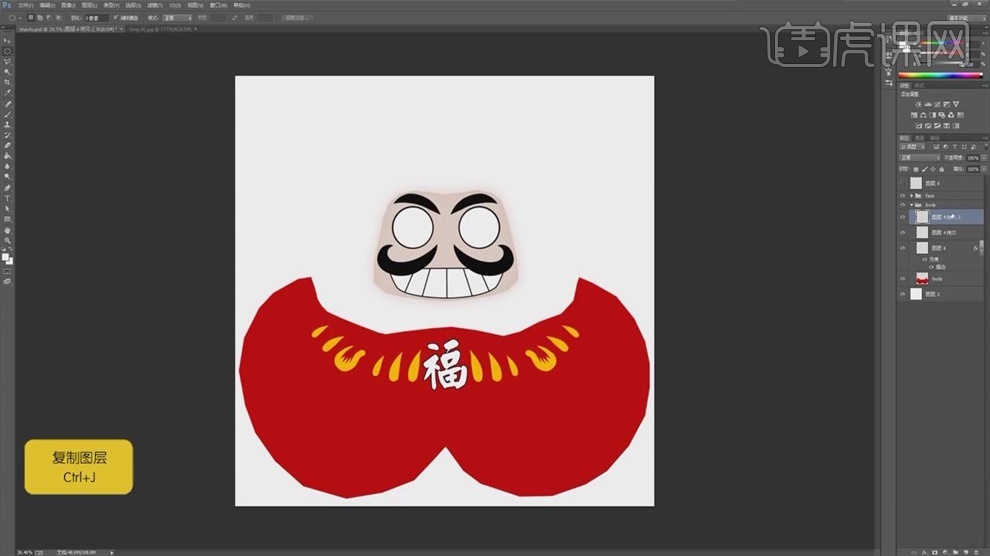
2.新建空白图层,【填充】黑色,将花纹变成白色,可以【Ctrl+Shift+U】去色,也可以【Ctrl+L】色阶调整为白色。
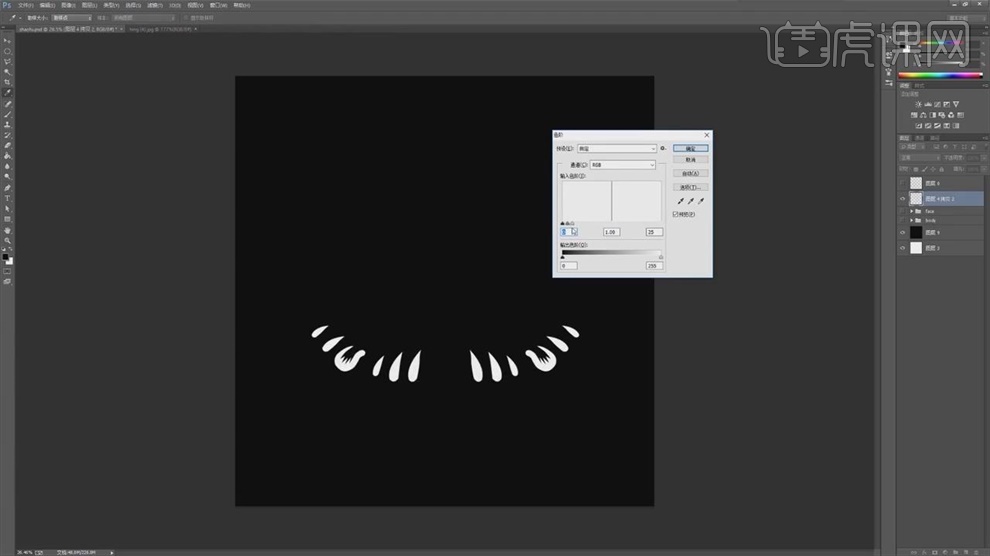
3.将这幅图存在工程目录之中,回答MAYA找到材质属性,在【创建渲染节点】中链接这张贴图。
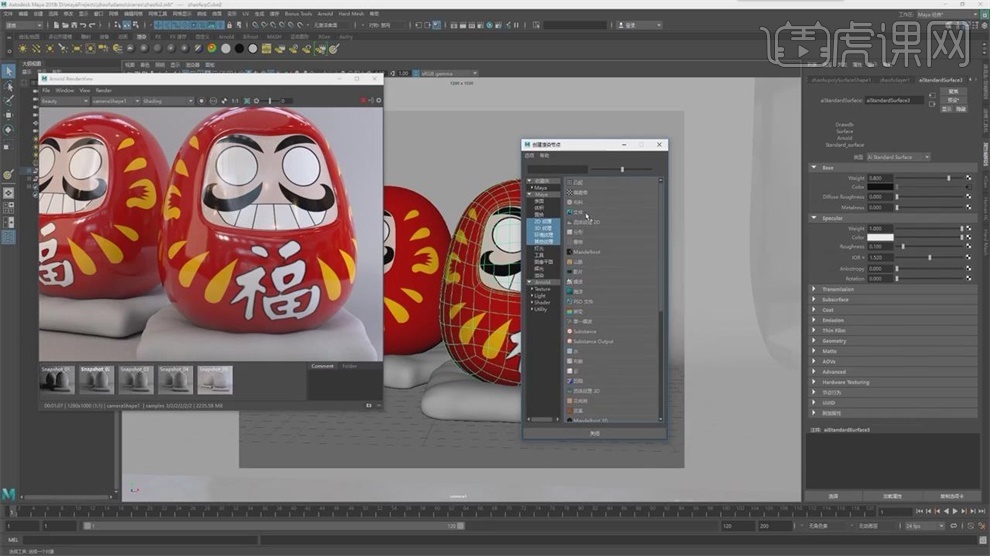
4.点击这张贴图打开,先断开链接,选择文件纹理,将这张贴图连接起来,在【色彩平衡】中勾选Alpha为亮度。
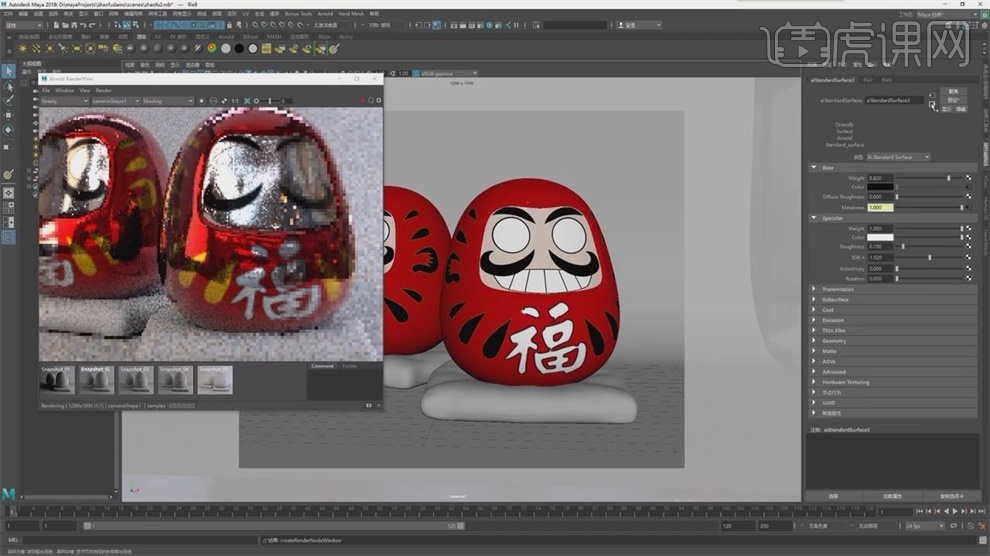
5.再次选择【渲染】,可以看到周围的颜色就变成了金属的质感。

6.到PS中,将这两张图放在一个组内,命名,将当前的文件夹隐藏,需要用到面部,新建【图层】,【Ctrl+J】复制眉毛与胡子。
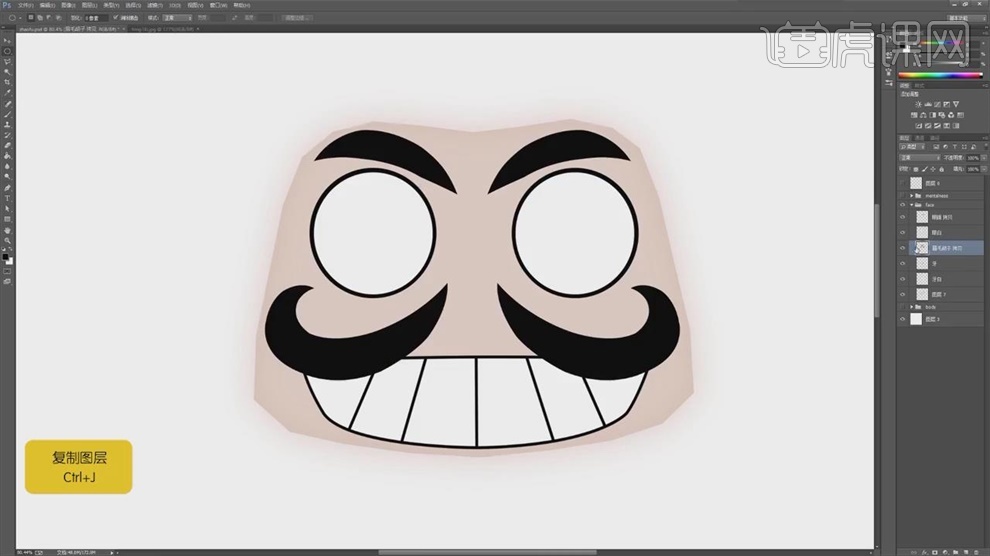
7.拖到最上方,在【拾色器】中将【B】改为50,然后填充个底色,按住【Ctrl】点击当前图层,作为图层,隐藏当前图层。
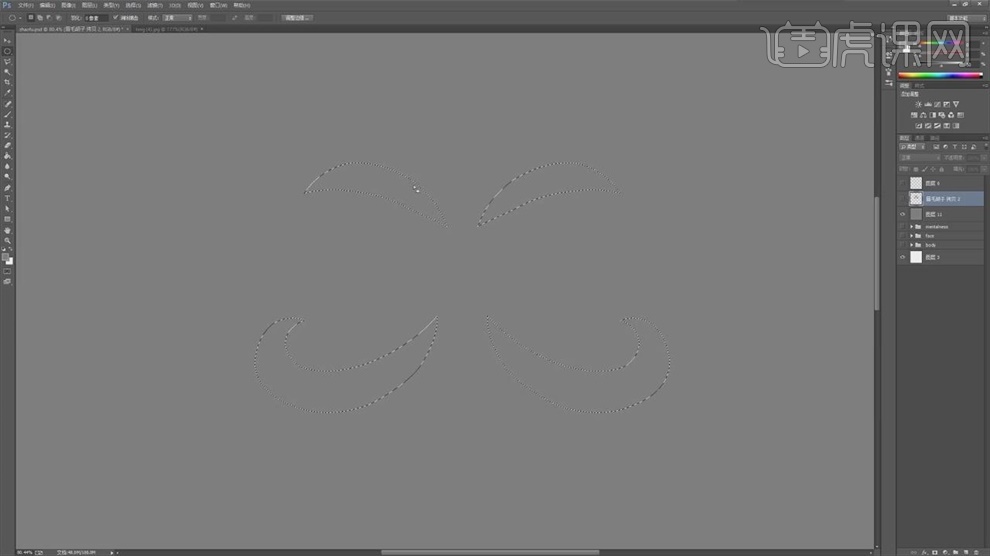
8.右键选择【羽化】,数值10,【Ctrl+shift+N】新建个图层,填充比背景颜色浅一点的颜色,再使用【油漆桶】进行填充。
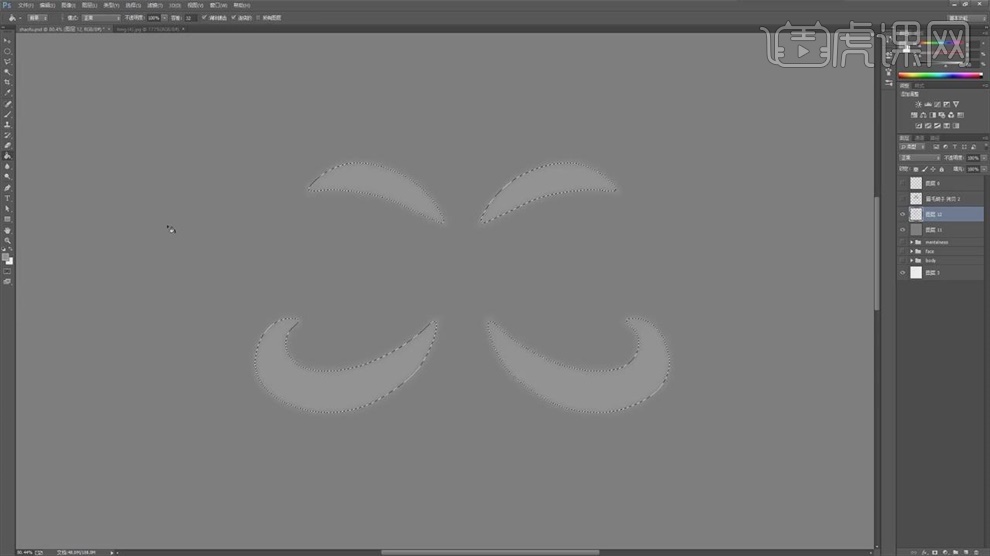
9.在保存选区的状态下,【选择】-【修改】-【收缩】10像素,再次填充浅一点的颜色。
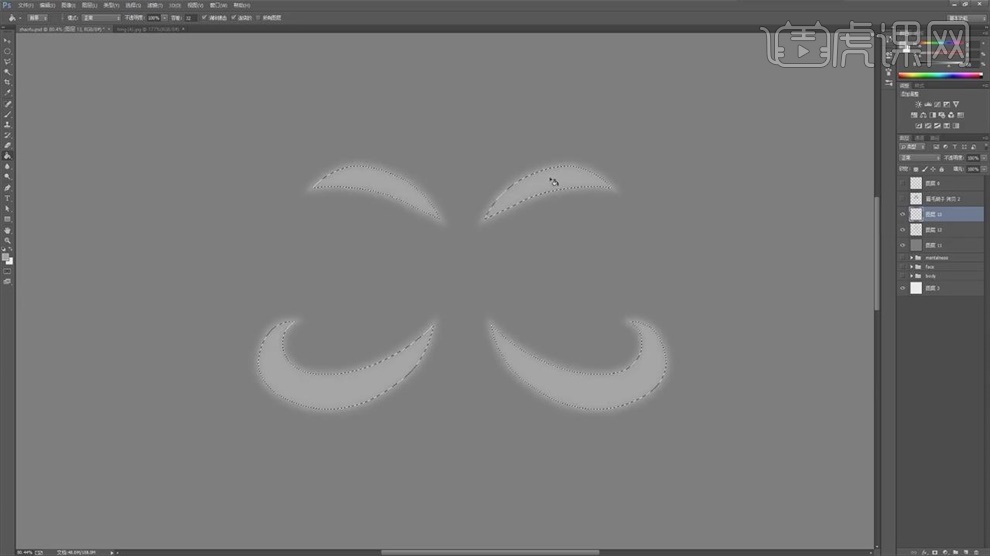
10.再次【选择】-【修改】-【收缩】10像素,【Ctrl+shift+N】新建个图层,再次填充更浅一点的颜色。
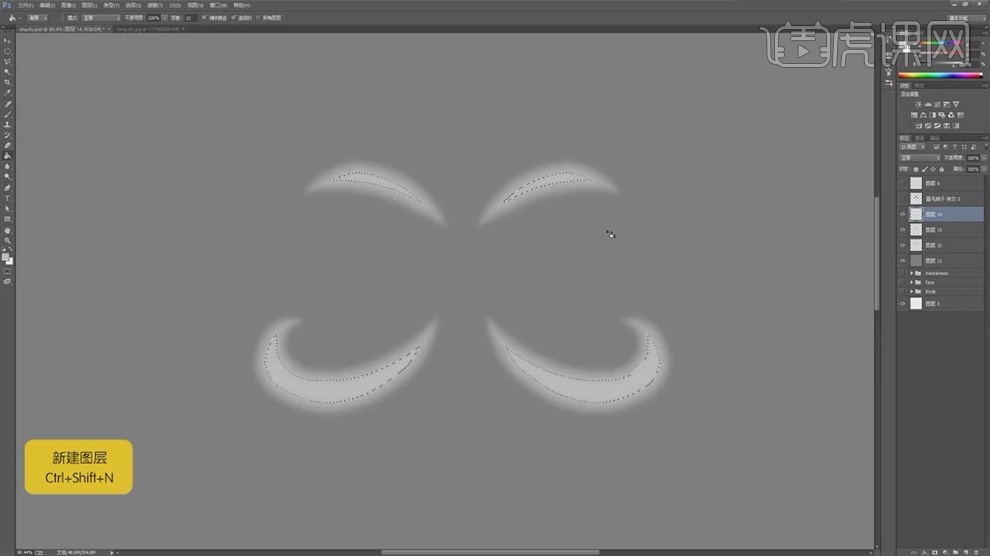
11.再次【收缩】10个像素,【Ctrl+shift+N】新建个图层,填充的颜色更浅,这时可以看到非常明显的棱角效果。
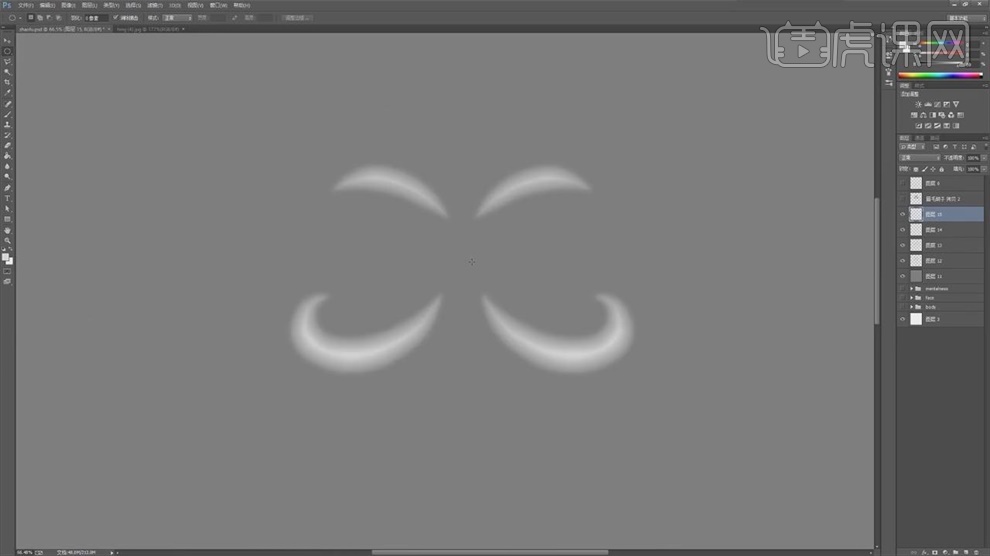
12.显示出脸部区域,拉个圆形选区,【Ctrl+shift+N】新建个图层,【羽化】10像素,进行【收缩】20像素,填充个浅点灰色。
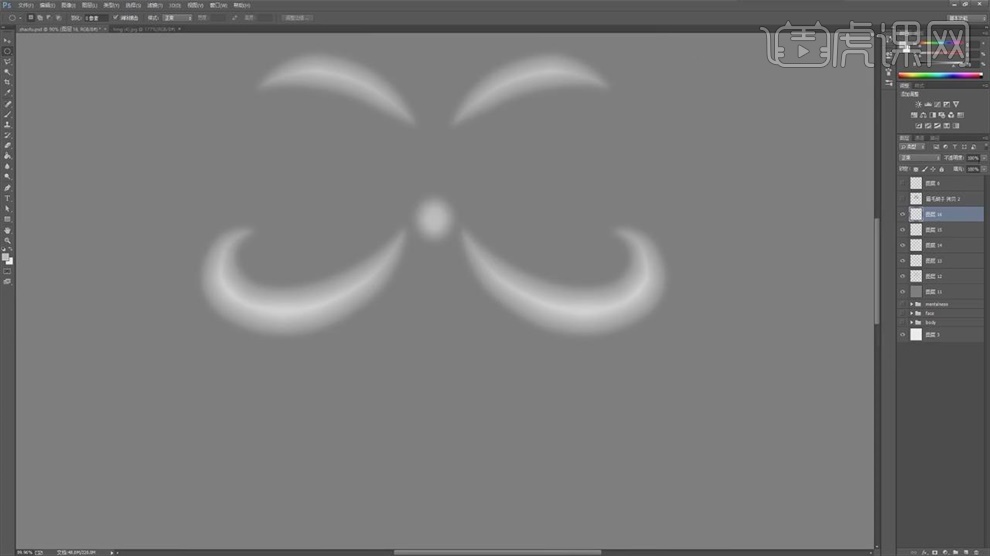
13.创建【文件夹】,将刚才做的都放入,作为置换,回到Maya,将颜色贴图断开链接,回归默认状态的灰色球体。
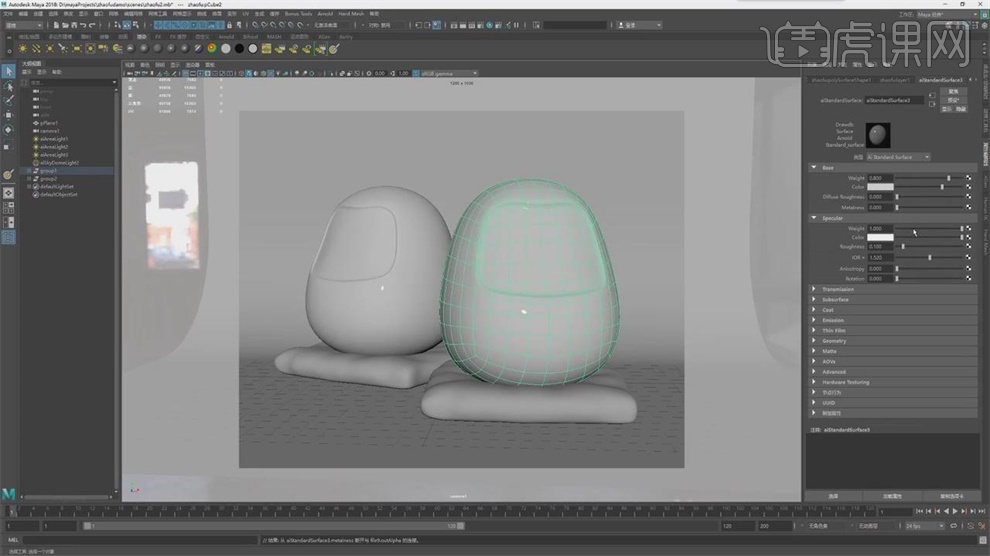
14.关闭高光,选择当前的模型,直接连接刚才所做的置换材质,连接文件纹理。
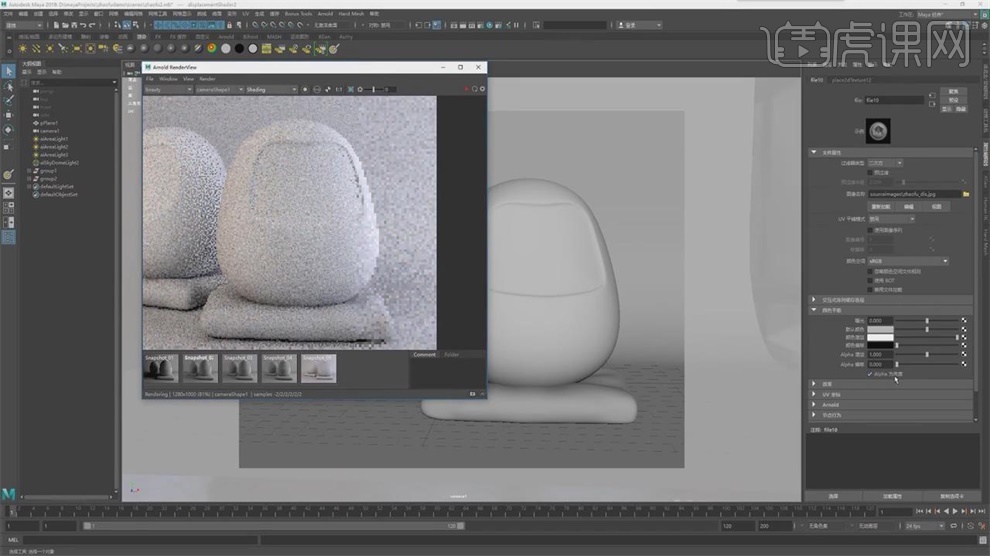
15.框选这个区域,进行基本的渲染,将【比例】改成0.01,将颜色贴图贴回来,【颜色空间】选择Raw,勾选【Alpha】为亮度。
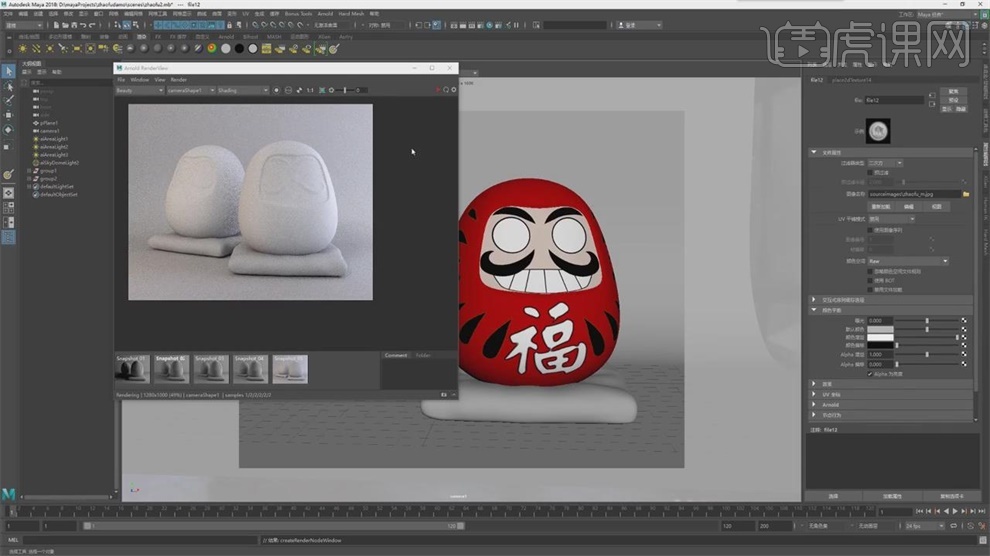
16.开启材质的高光,接下来做垫子,找到缎面的贴图素材,在颜色上点击贴图,【粗糙度】给到0.4。

17.找到【几何属性】,链接布料纹理,【凹凸深度】改为0.002.
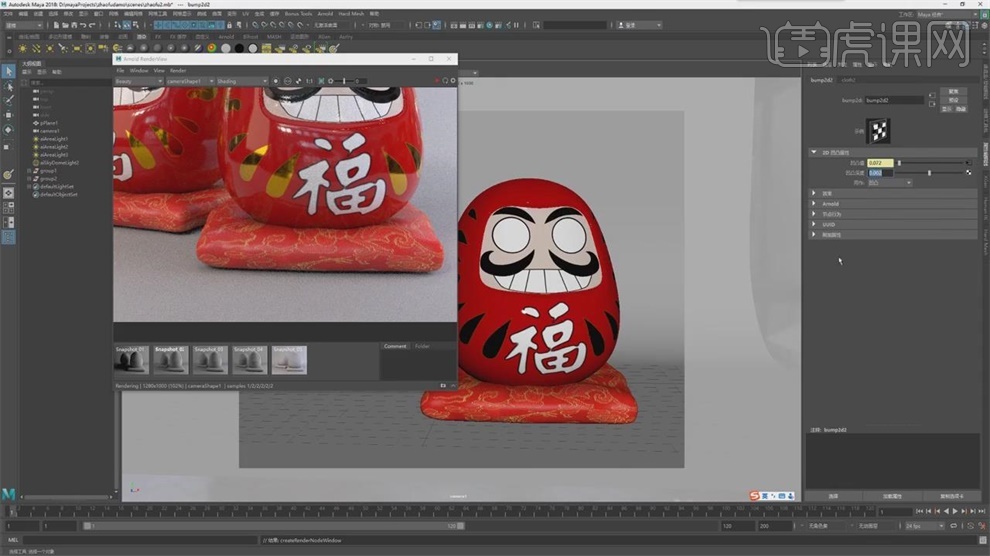
18.在【UV内重复】改成300*300,找到模型的【Coat】图层,将【Weight】给到0.5.
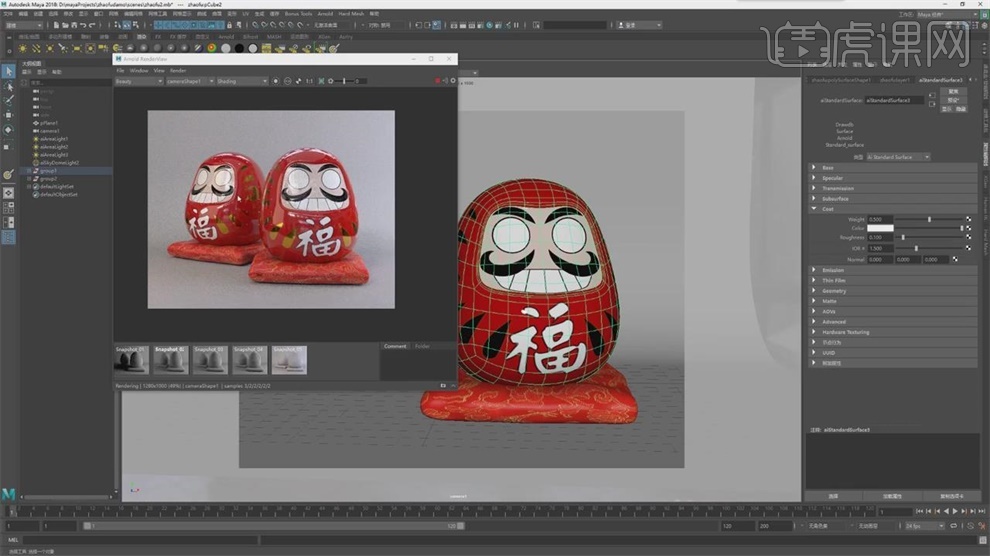
19.找到【Amold】,勾选【Enable DOF】景深,在【创建】中找到【测量工具】-【距离工具】。

20.按住【V】吸附第一个定位符为摄像机,出现了数值,选择当前摄像机,将距离值输入。
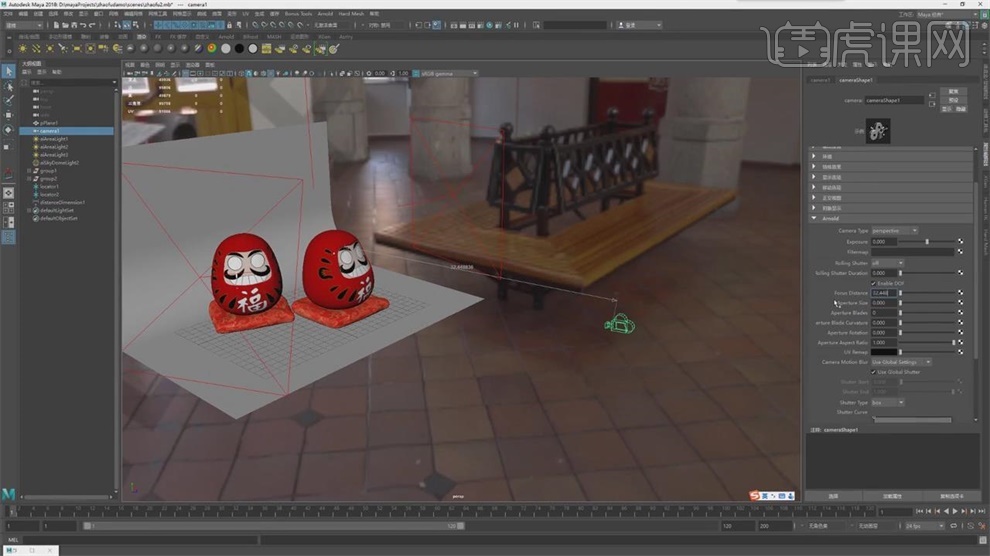
21.给景深的模糊程度为0.2,保存一张,再次渲染,现在就有近实远虚的效果,在【渲染设置】中将所有的内容提升相应的品质。
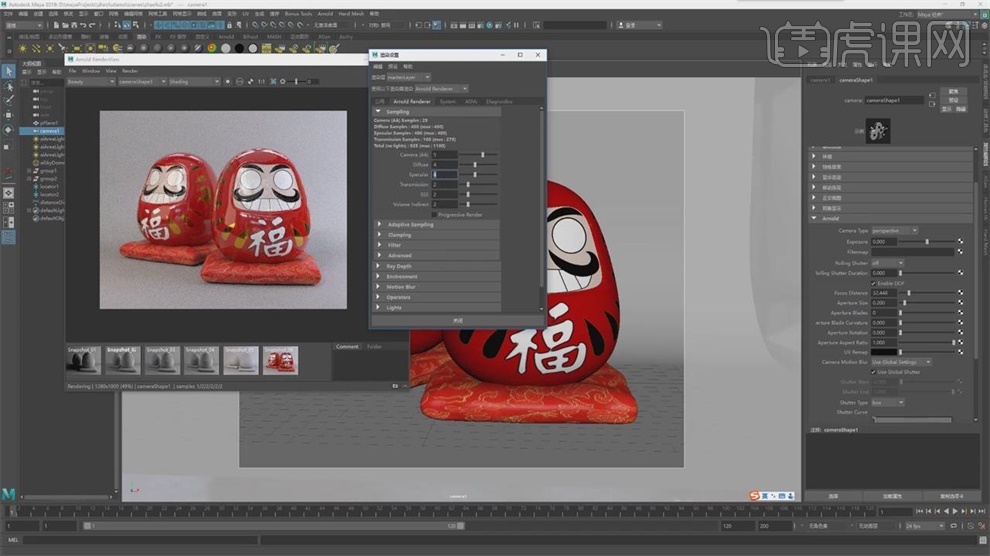
22.提升之后,再次点击【渲染】,在【AOVs】中可以添加相应的通道进行分层,完毕。